Bilgisayardan iPhone'a nasıl dosya aktarılır? Bilgisayardan iPhone ve iPad'e nasıl dosya aktarılır
Genellikle bir soru sorulur: bilgisayardan iPhone veya iPad'e nasıl fotoğraf aktarılır. Ve aslında, flaş sürücü modunda fotoğraflarla çalışabileceğimiz, Android'deki kadar kolay değil. Apple ile iTunes'da birkaç harekete ihtiyacınız var. Ayrıca, birkaç nüans var.
Apple gerçekten rahat şeyler yapar, ancak bazı noktaları, bazı inançlarına göre, çok zor. Ve onlara katlanmak zorundasın çünkü alternatif yollar hayır. Bu anlar iPhone veya iPad'inizde sadece müzik ve fotoğraf indiriyor.
Sıradan kullanıcılar, iPhone ve iPad’lerine fotoğraf, zil sesi, video ve müzik yükleme gibi özellikleri kullanmaya son derece yaklaşıyor. Dürüstçe söyle, onlardan biriyim. Her şeyi, diğer eşyalarda tartışacağım, örneğin çevrimiçi DropBox'ta saklamayı tercih ederim. Ve iTunes üzerinden fotoğraf yükleyin, ben çok mutlu değilim :-)).
Ve diyelim ki, gerçekten ihtiyacımız var, ve interneti, örneğin bir uçakta, örneğin bir başka şehirdeki veya köydeki bir büyükanneden çevrimiçi depolamaya erişmek için kullanamayız. Genel olarak, önemli değil, İnternet yok, gadget'ta fotoğraflara ihtiyacınız var. Eh, iTunes üzerinden yapalım.
Yeni başlayanlar için fotoğrafları iTunes'a nasıl yükleyeceğimizi öğrenelimve sonra dikkate alınması gereken noktalar hakkında konuşacağız.
1. iPhone veya iPad'inizi bilgisayarınıza bağlayın ve iTunes'u açın.
2. Cihazımızı tıklayın ve "Fotoğraflar" bölümüne gidin.
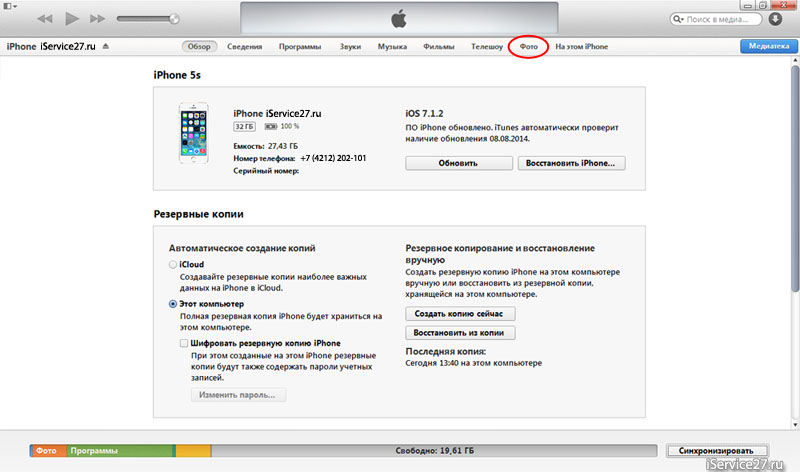
3. "Fotoğrafları Senkronize Et" onay kutusunu tıklayın ve gerekli tüm fotoğraf ve fotoğrafları ilk yerleştirdiğimiz klasörü seçin.
Burada video dosyalarını gadget'ımıza aktarmayı unutmamak için "Video senkronizasyonunu ekle" onay kutusunu ayarlayabiliriz.
4. Uygula'ya tıklayın, senkronizasyon işlemi başlayacak ve fotoğraflar cihazınızda görünecektir.
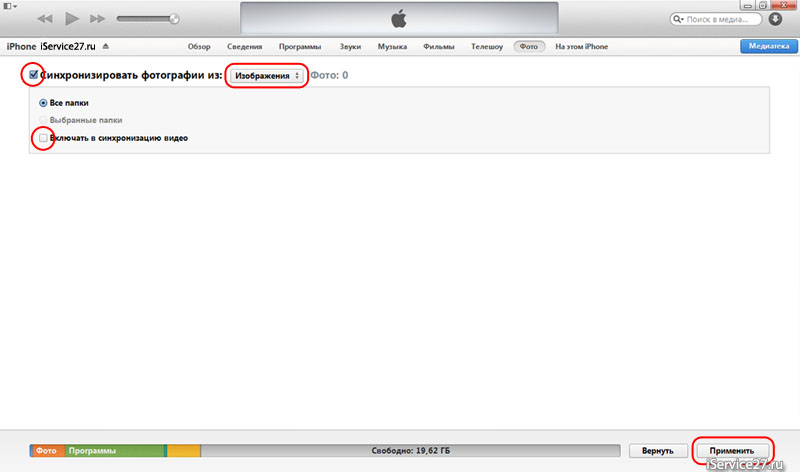
Basit görünüyor ve Şimdi DropBox'ı tercih ettiğim birkaç puan.
1. Önceden, tüm fotoğrafların veya resimlerin bir paylaşımlı klasöre indirilmesi gerekir (içeride alt klasörler yapabilirsiniz), çünkü iTunes sadece bir klasörle senkronize etmenizi sağlar.
Bu, aynı bilgisayarda veya tamamen farklı bir bilgisayarda başka bir klasör seçerseniz, önceden telefonunuzda veya tabletinizde senkronize edilen her şeyin silineceği anlamına gelir! ve yeni bir klasörle değiştirilir. Dikkatli ol! Bu nedenle, zaten mevcut fotoğrafları silmek için yeni fotoğrafları önceden senkronize edilen aynı paylaşımlı klasöre bırakmak zorunda kalacaksınız. Ayrıca iPhone ve iPad'in sadece bir bilgisayarla senkronize edilmesi ve sadece paylaşılan bir fotoğraf ve fotoğraf klasörü ile senkronize edilmesi gerektiği anlamına gelir.
2. Tüm fotoğraflar Fotoğraflar uygulamasında görünecek, ancak cihazda çekilen fotoğraflar ile birlikte görünmeyecekler, ayrı bir kategoride veya kategorilerde görüneceklerdir (eğer paylaşılan klasör Birkaç alt klasörünüz var) ve bunları cihazda silemezsiniz. Her kategori bir alt klasör olarak adlandırılacaktır. Bir yandan, bu uygun, fotoğrafların tüm arşivini düzenlemenize ve her şeyi klasörlere koymanıza izin veriyor. Ancak onları bir yığın halinde çekilen fotoğraflarla bir araya getirme fırsatının olmaması da bunalıcı.
Aslında, fotoğraf çekmek ve bir iPhone veya iPad ile senkronize etmek sadece iTunes ile çalışma becerilerini değil, aynı zamanda fotoğrafların ve resimlerin senkronize edilmek üzere özel bir paylaşımlı klasörde saklanmasını da gerektirir. Ve bazen, bu gerçekten rahatsız edici. Bende, Android gibi flaş sürücü modunda fotoğraflarla çalışmak, gereksiz olanları özgürce silmek ve çeşitli kaynaklardan fotoğraf yüklemek istiyorum.
Bir gün Apple'ın bu süreci gözden geçireceğini ve iPhone, iPad'e resim, fotoğraf, video ve müzik eklemeyi daha kolay hale getireceğini umuyoruz.
iOS, iPhone'un temel özelliklerinden biridir. Bunun için çok sayıda inanılmaz derecede çekici uygulamalar yaratır, App Store'da bulunabilir. Kullanıcıların kitleye ulaşmalarına izin veren son derece çekici ek özellikler. Örneğin, daha hızlı çalışmak, eğlenmek vb. Uygulamalar, iPhone'dan indirilmiş, satın alınmış ve benzerleridir. Ve bunun için App Store'dan ayrı bir standart ve oldukça kolay kullanımlı bir uygulama var, ancak bir uygulama iTunes üzerinden atıldığında sıkça rastlanan durumlar var.
Bunu nasıl yapmalı? Bir başlangıç için, ücretsiz uygulamayı bu programve ödenmiş. Kısacası, seçim zengin. Nasıl indirilir? Programın kendisini açın. Ve çeşitli nedenlerden dolayı kurulmamışsa, şirketin resmi web sitesinden indirmeniz gerekir. son sürüm. Ardından klavyede Alt tuşuna basın, görünüm menüsünü açın, yan menüyü gösterin ve ardından iTunes Store öğesini bulmanız gerekir (ayrıca Ctrl + S tuşlarına da basabilirsiniz).

Ancak, başlangıç penceresini iTunes Store'dan indirdikten sonra, uygulama mağazasına gitmeniz gerekir. Bu nedenle lütfen butona tıklayınız. App Store denir. Düğme yukarıda, merkezde bulunur. Fark etmek zor değil. Sırada ne var? Beğendiğiniz herhangi bir uygulamayı seçin. Bu, görüntü işleme için bir metin editörü olabilir. Ya da bir çeşit oyuncak, her neyse. Uygulamayı tıklayın. Ödemeyi gerektirmiyorsa, yani serbest bir şekilde dağıtılırsa, “İndir” seçeneğine tıklamanız gerekir.

Ancak, ücretli uygulamayı beğendiyseniz, fiyat etiketini tıklayıp bir satın alma işlemi yapmanız gerekir. Ve aslında, ve başka bir durumda, bir Apple ID'ye ihtiyacınız olacak ve ondan bir şifre gireceksiniz. Daha önce girmiş olabilirsiniz, ancak daha önce yapmadıysanız, şimdi zamanı. Uygulama bilgisayarınıza indirilecektir. Kenar çubuğundaki "Program" - sekmesine geçiş yaptıktan sonra yapabileceğinizden emin olun. Uygulamanın kendisini iPhone'a sıfırlamak artık mümkün. Kullanabilirsiniz.
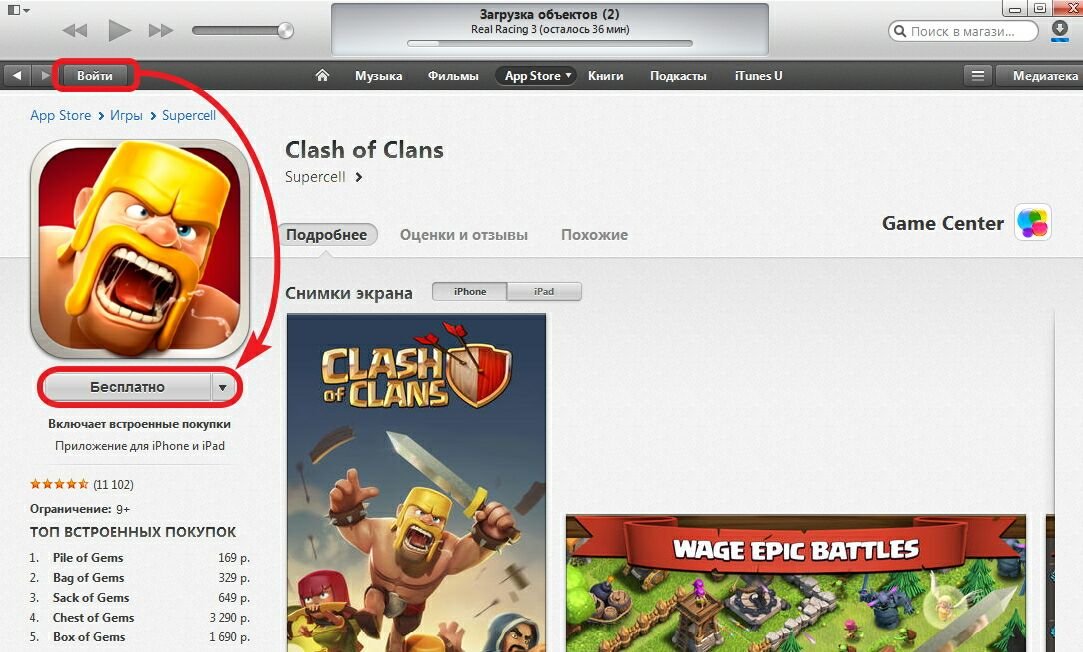
Sıfırlamak için, cihazı iPhone'dan PC'ye bağlamanız ve iTunes'u çalıştırmanız gerekir. Kenar çubuğunda cihazı doğrudan seçin. Ardından "Programlar" düğmesine tıklayın. Daha sonra, modelin tüm ana ekranlarını ve indirilebilecek uygulamayı göreceksiniz. Uygulamaları yüklemek için, sadece gerekli olan uygulamanın karşısındaki ilgili butona tıklamanız yeterlidir (yeni iOS ve güncellenmiş iTunes söz konusu olduğunda) - App Store'da ve Apple ID cihazında aynıysa, uygulamalar otomatik olarak indirilecektir. iphone bağlayın PC'ye).
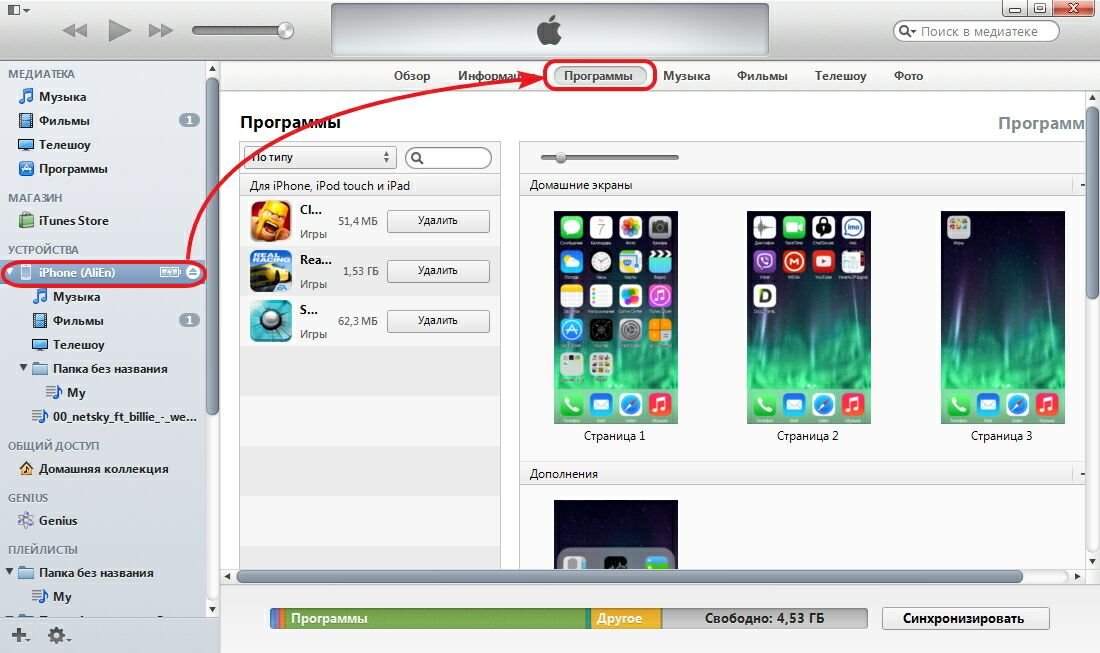
Bundan sonra, uygulamanın durumu değişir. Simge yüklenecek. Uygulamaların iPhone'a indirilmesi için bir kez daha senkronizasyon yeterlidir. Başlamak için, aşağıdaki sağ köşedeki "Uygula" düğmesine tıklayın.
Bazen tüm talimatların yürütüldüğü, ancak uygulamanın hala başlamadığı görülür. Bu durumda ne yapmalı? Öncelikle iTunes'u çalıştırmanız, "Mağaza" adlı öğeyi seçmeniz gerekiyor. Sonra ondan - bilgisayarın yetkilendirdiği alt öğe. Apple ID verilerini girmek istediğiniz bir pencere görünür. Ve sonra - yetkilendirme düğmesine tıklayın. Genellikle iPhone'daki sorun yükleme uygulamalarıyla başa çıkmaya yardımcı olur.
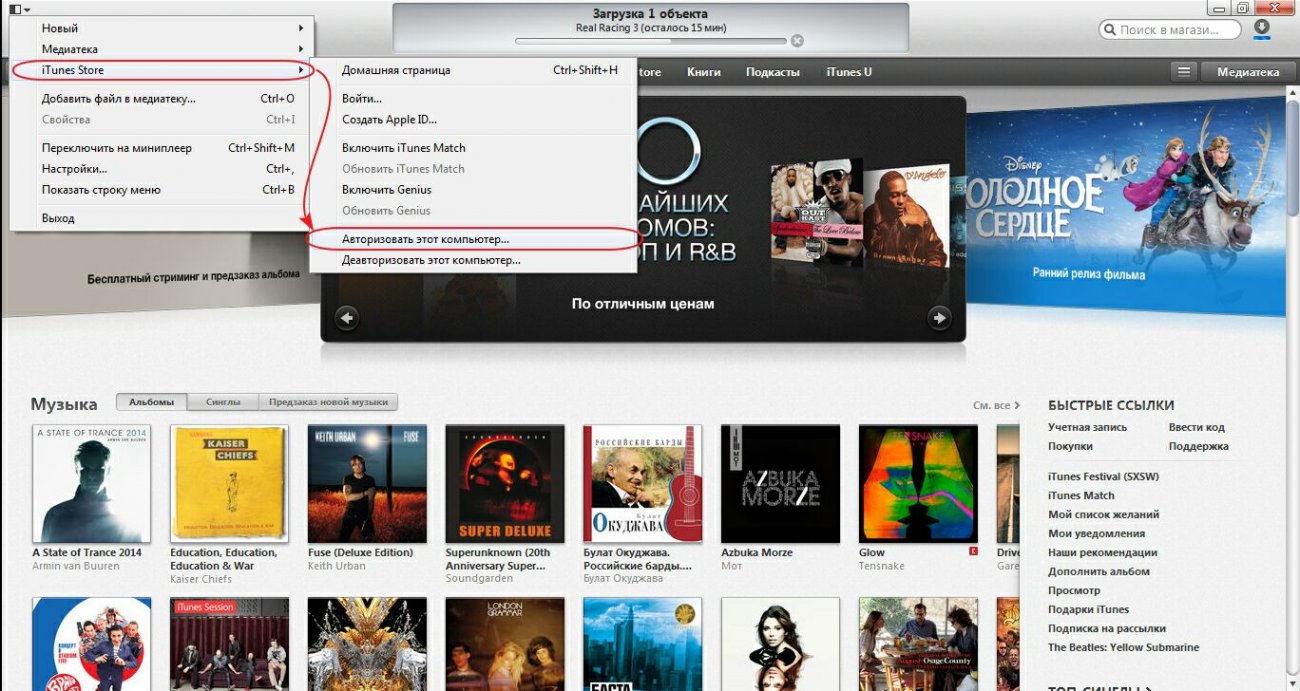
Apple teknolojisinin acemi kullanıcıları bazen bilgisayardan fotoğraf aktarmanın zıt yönlerde olduğu kadar kolay olduğunu düşünür. Ve yanılıyorlar. Bir bilgisayara bağlandığında, bir iPhone normal USB flash sürücü olarak tanınmaz - bu, Apple cihazlarını virüslerden koruyan güvenlik önlemlerinden biridir.
Geliştiriciler, iTunes medya klasörünün aracılığı aracılığıyla dosyaları iPhone'a yüklemeyi önerir - bu yöntem resmi olarak kabul edilir. Ancak, görüntüleri aktarmanın başka yolları da vardır - USB kablosu olmayanlar da dahil olmak üzere. Ayrıca bu makalede tartışılacaktır.
Fotoğrafları resmi yoldan aktarmaya başlamadan önce - yani iTunes aracılığıyla - bir dizi hazırlık eylemi gerçekleştirmeniz gerekir:
Bir fotoğrafı bir “elma” cihazına farklı klasörlerden kopyalamak imkansızdır - bu, bu yöntemin önemli dezavantajlarından biridir.
Hazırlık işlemlerinin tamamlanması üzerine, veri aktarımı işlemine devam edebilirsiniz:
1. Adım. İTunes'u açın ve cihaz yönetimi menüsüne gidin - akıllı telefonun görüntüsüyle düğmeyi tıklayın.
2. Adım. Blokta " ayarlar"Sekmeyi seçin" fotoğraf».

3. adım. Önünde bir kene koy " senkronize etmek».
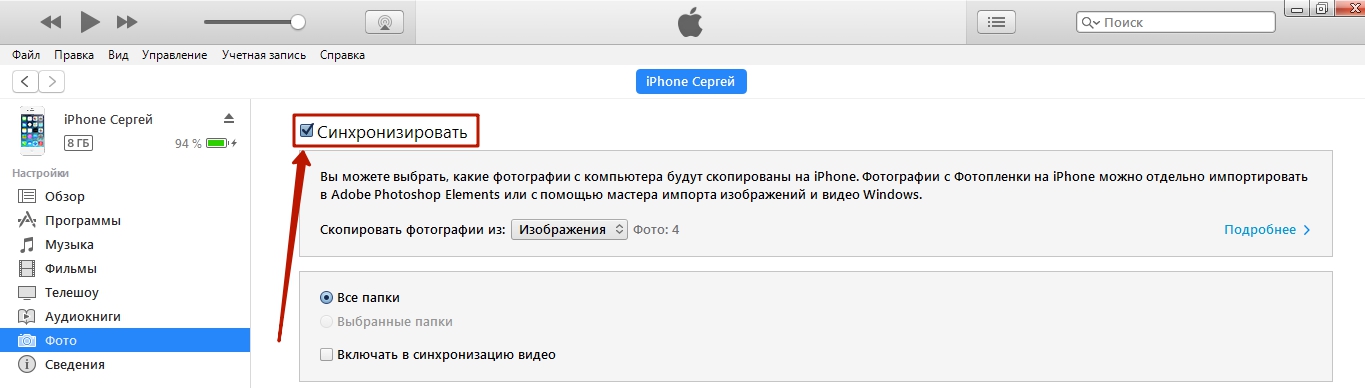
4. Adım. Menüde " Fotoğrafları kopyalayın:"Öğeye tıklayın" Klasör seç».

Adım 5. " kondüktör»PC'nize aktarmak istediğiniz fotoğraflarla PC'nizde bir klasör arayın.

Klasör ayrıca "cep telefonu" na kopyalamak istediğiniz video dosyalarını da içeriyorsa, iTunes'daki kutuyu işaretleyin. Video senkronizasyonunu dahil et».

6. Adım. Tıklayın " Uygulamak».
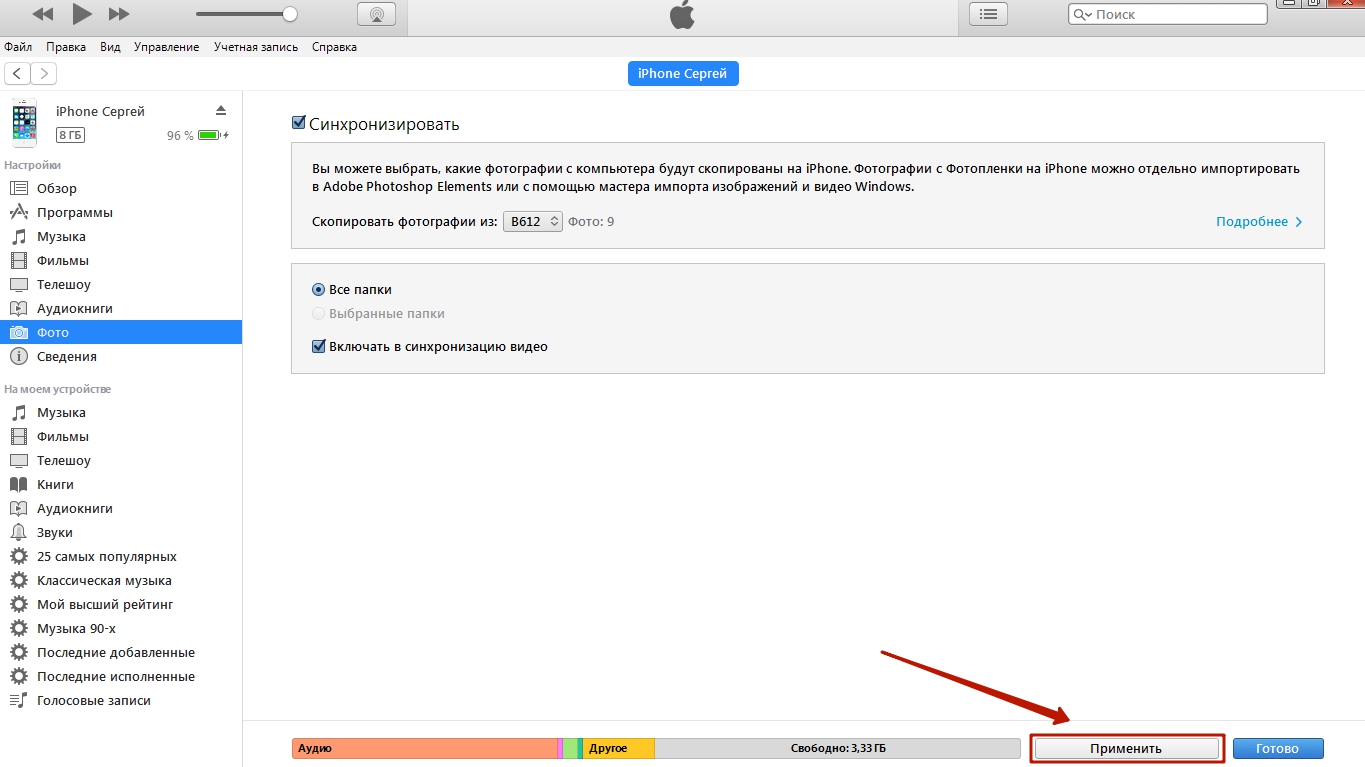
Senkronizasyon tamamlanana kadar bekleyin, ardından iPhone'daki "Fotoğraflar" uygulamasına gidin. Orada kopyaladığınız resimlerin bulunduğu bir klasör göreceksiniz.
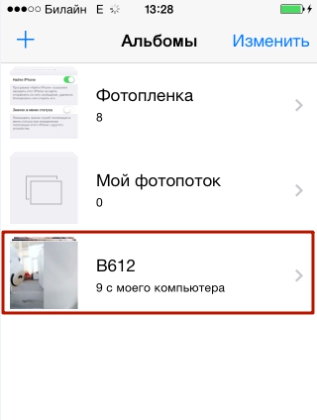
İPhone ile iTunes'a yüklenen fotoğraflar standart bir şekilde silinemez.. Bu fotoğraflardan herhangi birini açarsanız, bilinen bir yerde bir sepet tasvir eden bir simge olmadığını görürsünüz.
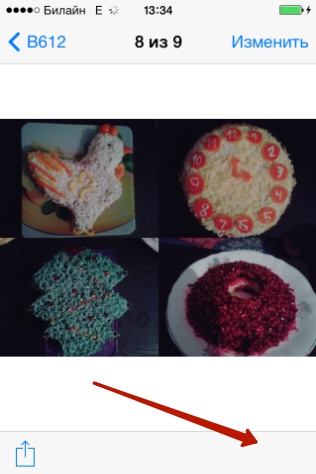
Bu görüntülerin silinmesi medya birleştirmesiyle de yapılmalıdır. İşaretini kaldırmak için yeterlidir " senkronize etmek"Sekme" fotoğraf"Ve senkronizasyon işlemine basarak" Uygulamak". Fotoğraflı klasör, mobil cihazın hafızasından silinecektir.
Alternatif dosya yöneticileri kullanarak PC'den iPhone'a nasıl fotoğraf yükleyebilirim?
Fotoğrafları iPhone'a yüklemek için, iTunes media combo - iTools uygulamasının Çince alternatifini kullanabilirsiniz. Bu yardımcı programı yükledikten sonra aşağıdakileri yapmanız gerekir:
1. Adım. bağlamak mobil cihaz PC'ye ve programı çalıştır.
2. Adım. İTools cihazı tespit ettiğinde, " fotoğraf»Ana menü.
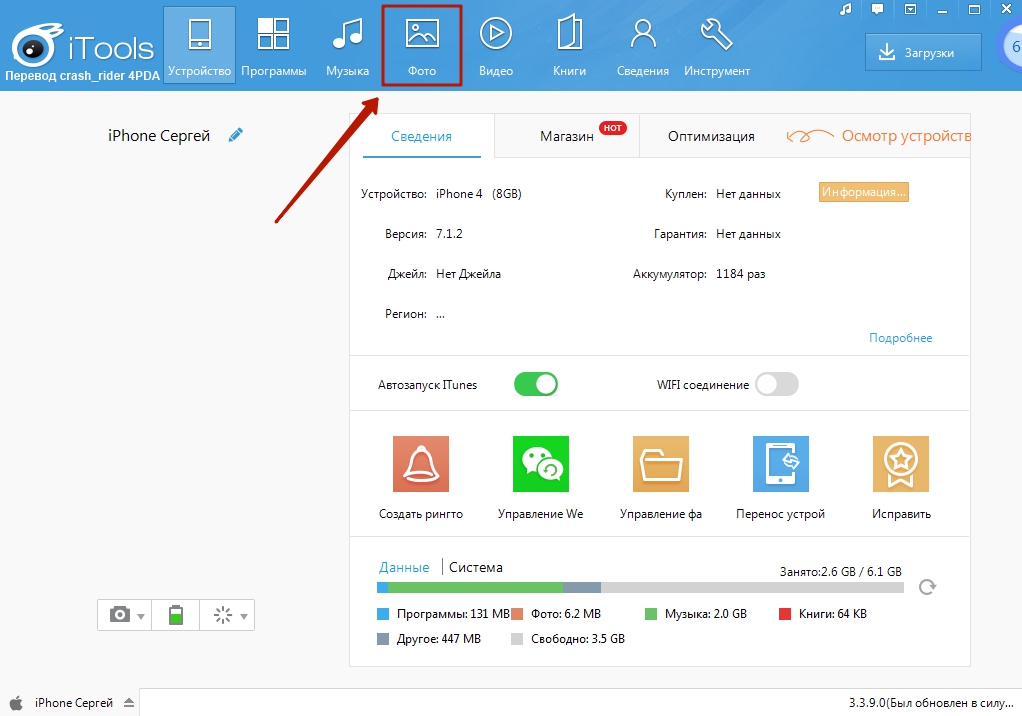
3. adım. Tıklayın " ithalat"Ve seç" kondüktör»İndirmek istediğiniz resimler içeren bir klasör.
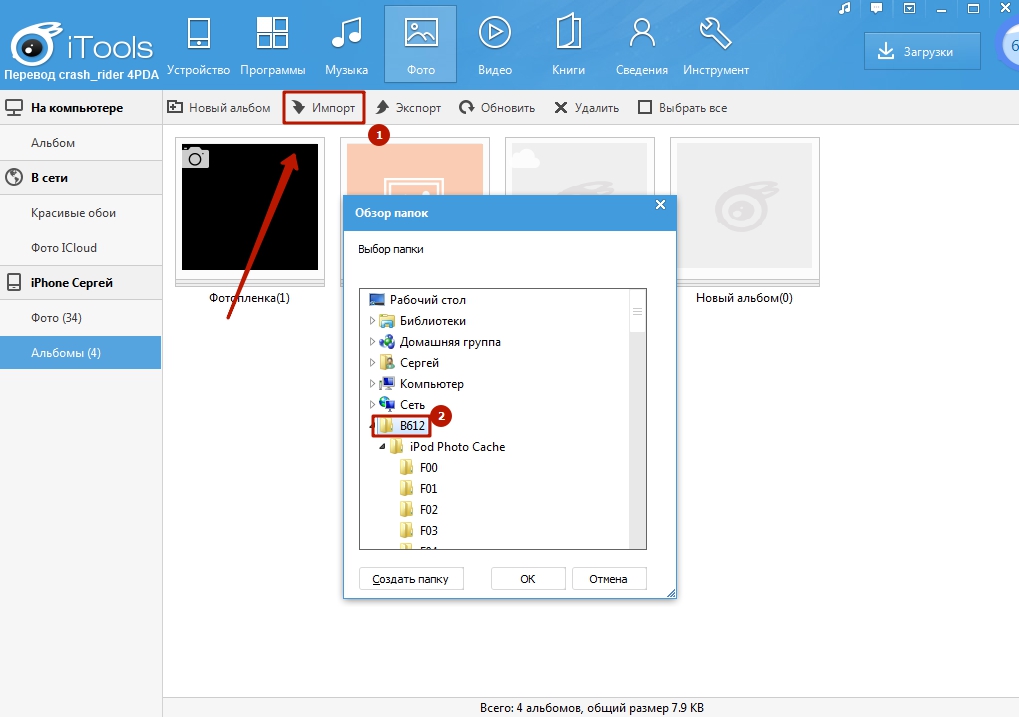
Birisi tarafından iTools üzerinden fotoğraf indirmek tek başına başarılı olmaz.
4. Adım. Klasörü cihaza kopyalamak istediğinizi onaylayın - tıklayın evet».
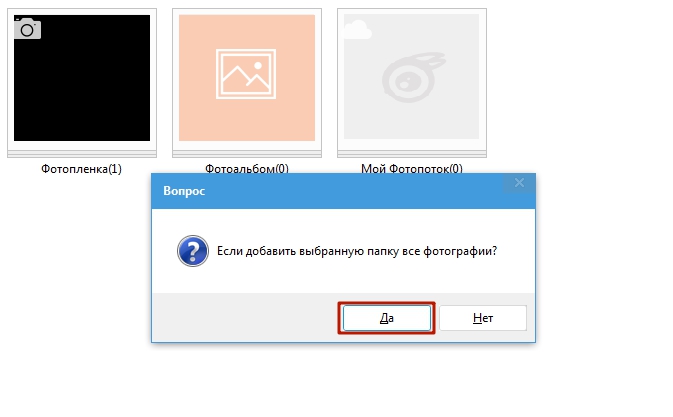
Soruyu anlamaya çalışmayın - "çarpık" derlenir. Ruslaşma, iTools ile gerçek problemdir.
İçe aktarma tamamlanana kadar bekleyin ve fotoğrafların gadget'ın belleğinde göründüğünü göreceksiniz.
İTools ile indirilen fotoğraflar, aynı zamanda doğrudan bir akıllı telefondan yönetilemez - sadece bir bilgisayar programı aracılığıyla. Ama sonra Aytyuns üzerinde alternatif bir yönetici avantajı nedir? Faydaları şunlardır:
- Gadget'ta iTools aracılığıyla, fotoğraflarla çok sayıda klasör atabilirsiniz. İTunes durumunda, daha önce indirdiğiniz dosyayı yeni bir klasöre indirirsiniz.
- iTools, kullanıcıyı senkronize etmeye zorlamaz. Bu sadece zaman tasarrufu sağlamakla kalmaz, aynı zamanda kullanıcının PC'den sildiği cihazdaki verilerin güvenliği konusunda endişelenmemesine de olanak tanır.
İPhone'da fotoğrafları tek tek atmanız gerekiyorsa, başka bir alternatif veri yöneticisi kullanmalısınız - iFunbox. Programı indirebilirsin. İFunBox programı iyidir çünkü bir bilgisayarın bir “elma” cihazını bir flash sürücü olarak tanımlamasına izin verir.
Görüntüleri aşağıdaki gibi iFunBox aracılığıyla iPhone'a kopyalayın:
1. Adım. Akıllı telefonu PC'ye bağladıktan ve yardımcı programı çalıştırdıktan sonra, “ Hızlı Araç Kutusu"Ana menüde.

2. Adım. Simgeye tıklayın " fotoğraf».

3. adım. Tıklayın " ithalat»Ve kopyalamak istediğiniz görüntüleri görünen pencereye sürükleyin.
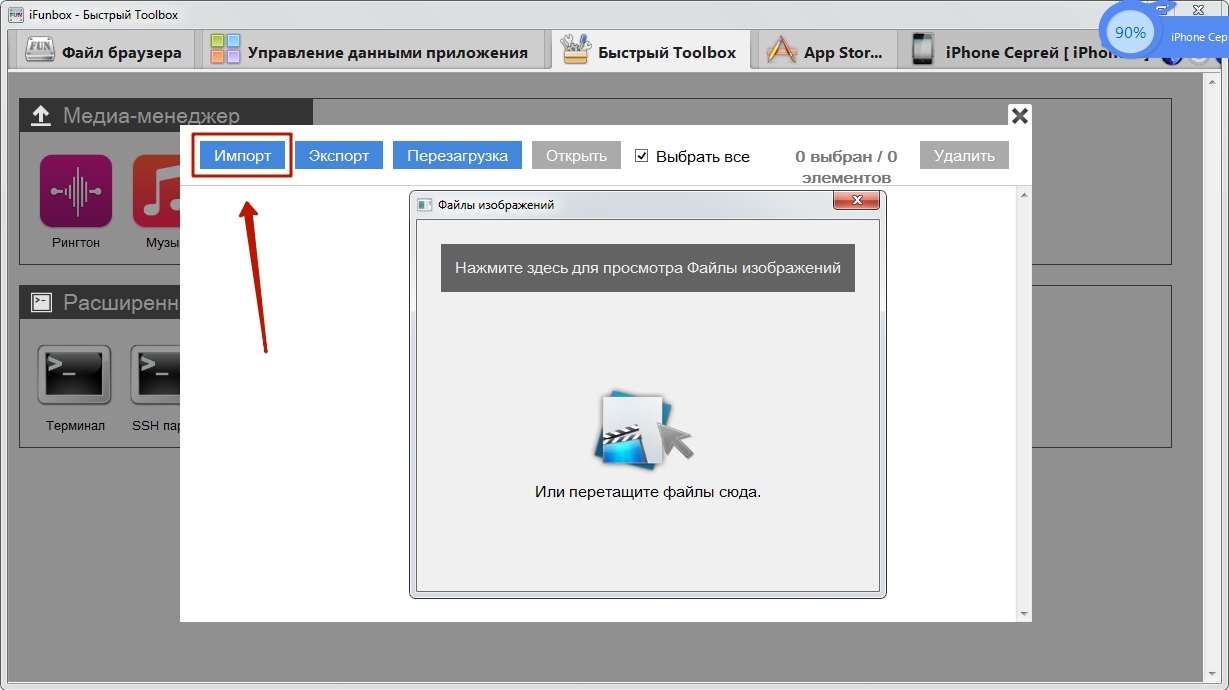
İçe aktarma tamamlandığında, fotoğraflar mobil cihazda görünecektir.
iFunBox sadece iTunes'un yüklü olduğu bilgisayarda doğru bir şekilde çalışabilecektir.
Kullanıcılara Uyarı: iPhone için çeşitli alternatif dosya yöneticilerinin hizmetlerini kullanmayın! Bu, aracın tüm fotoğraf albümlerinin boş kalacağı bir çarpışmaya yol açabilir ve resimler, bölümdeki tek seferde yalnızca bir seferde kullanılabilir olacaktır. fotoğraf»Aynı ismin uygulanması.
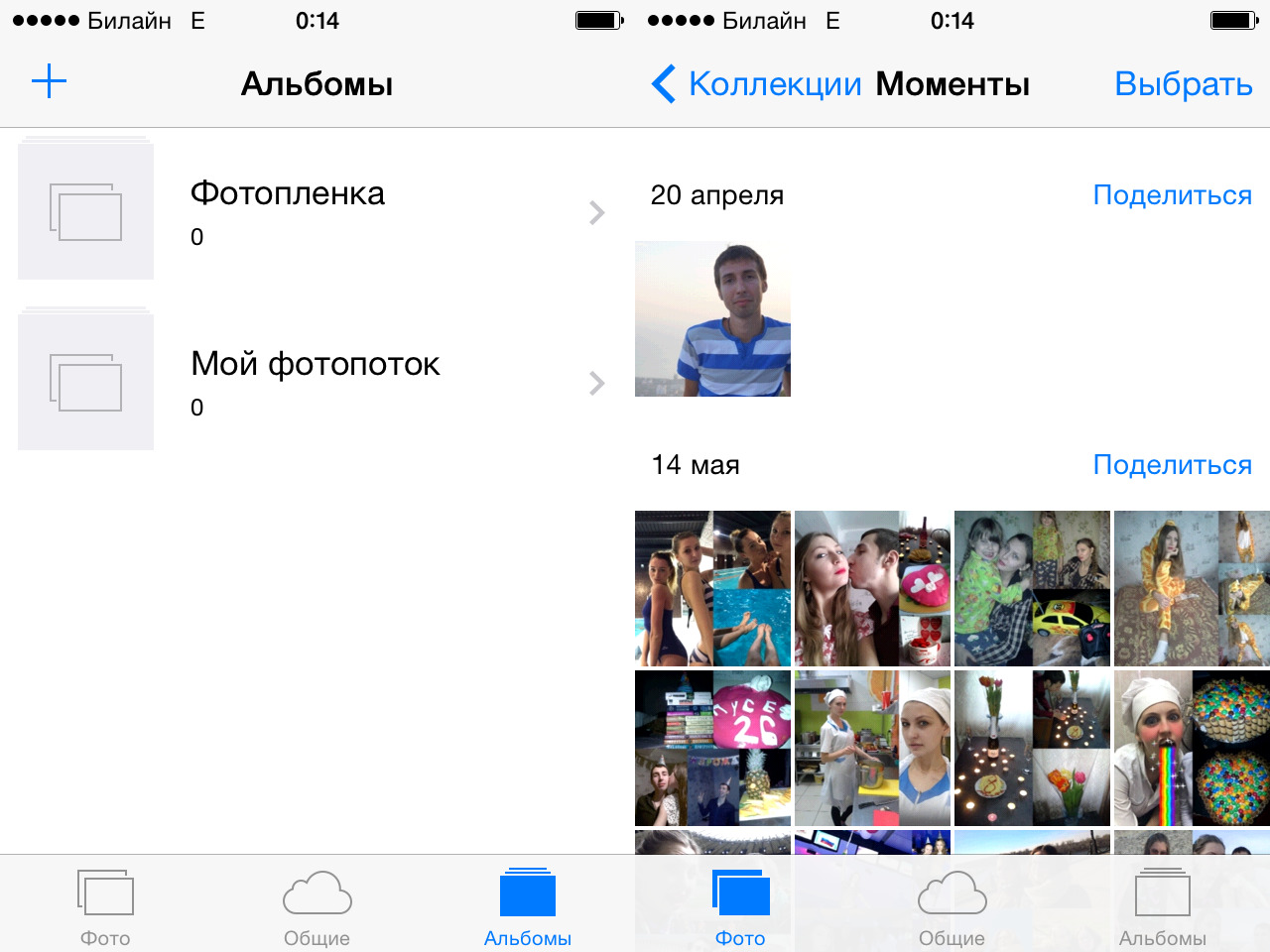
"Bulut" ile iPhone'a fotoğraf yükleyin
Diğer benzer hizmetlerin daha çekici koşullar sunmasına rağmen, en ünlü bulut depolama alanı Dropbox olmaya devam ediyor. Dropbox aracılığıyla veri aktarma prosedürü, elkitabında birkaç kez gördük - örneğin, buna adanmış bir makalede. Şimdi “bulut” üzerinden nasıl bir görüntü aktarılacağını göstereceğiz, örnek olarak başka bir hizmeti kullanarak “Mail.ru Cloud”.
Önce PC'nizden bulut depolama alanına fotoğraf yüklemeniz gerekir. Cloud.mail.ru adresine gidin, (veya servisi ilk kez kullanıyorsanız) ve bir fotoğraf için bir klasör açın. oluşturmak».
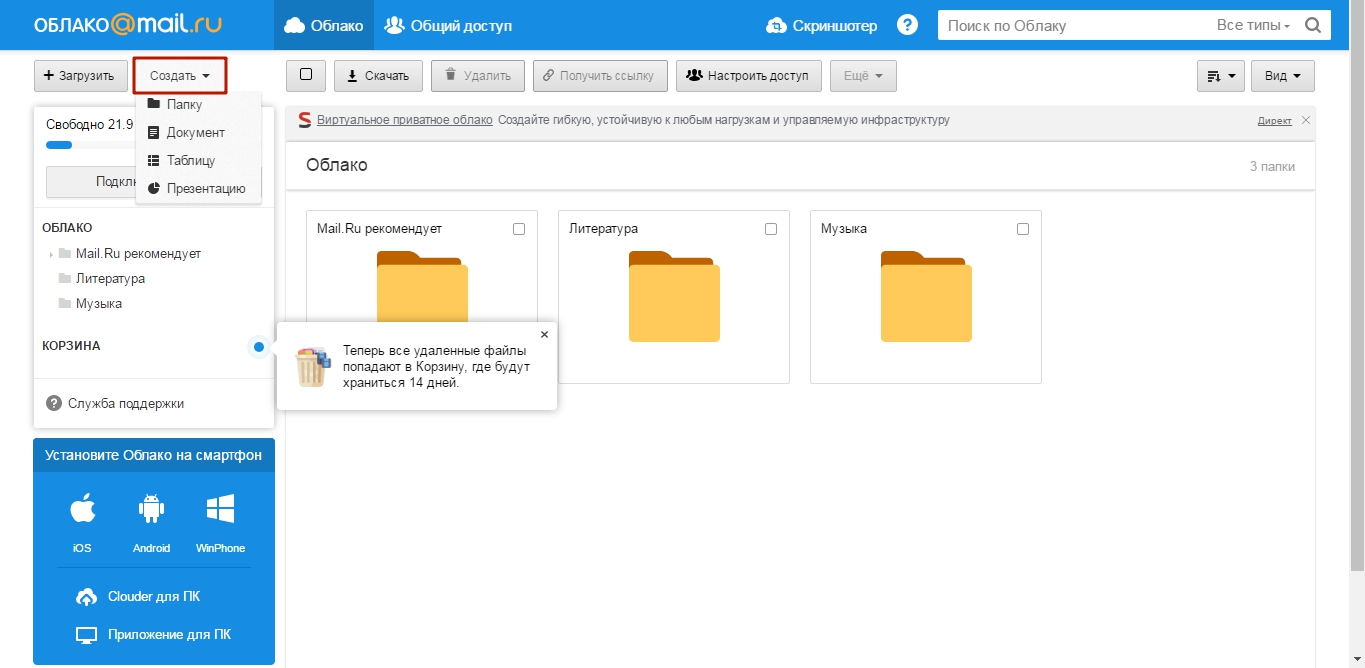
Klasörü kısa ve net bir ad verin - örneğin, fotoğraf". Ardından " Eklemek için».
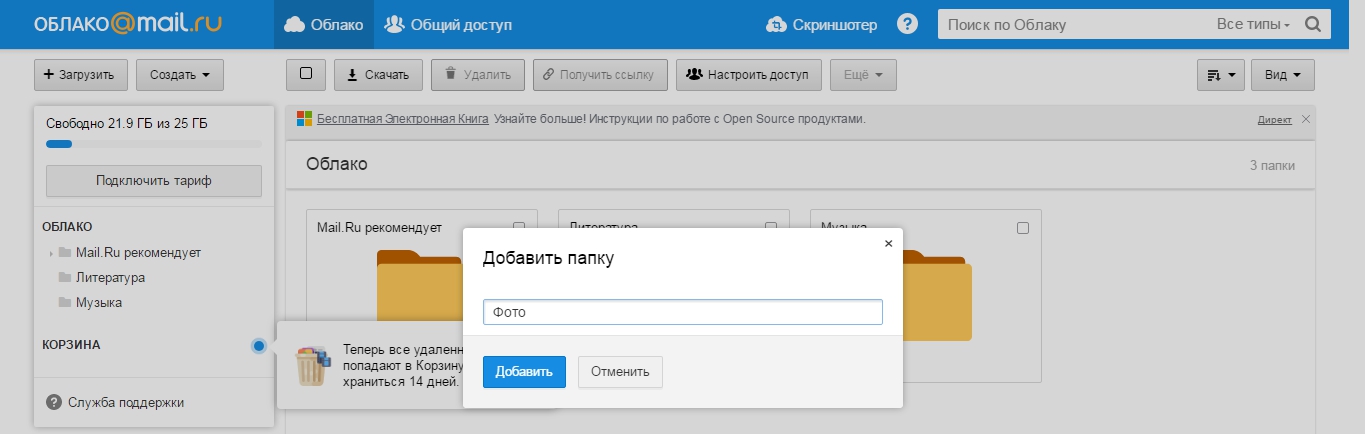
Son olarak, yeni bir klasör açın ve “ indir»İPhone'da hayran olmak istediğiniz fotoğraflarla doldurun.
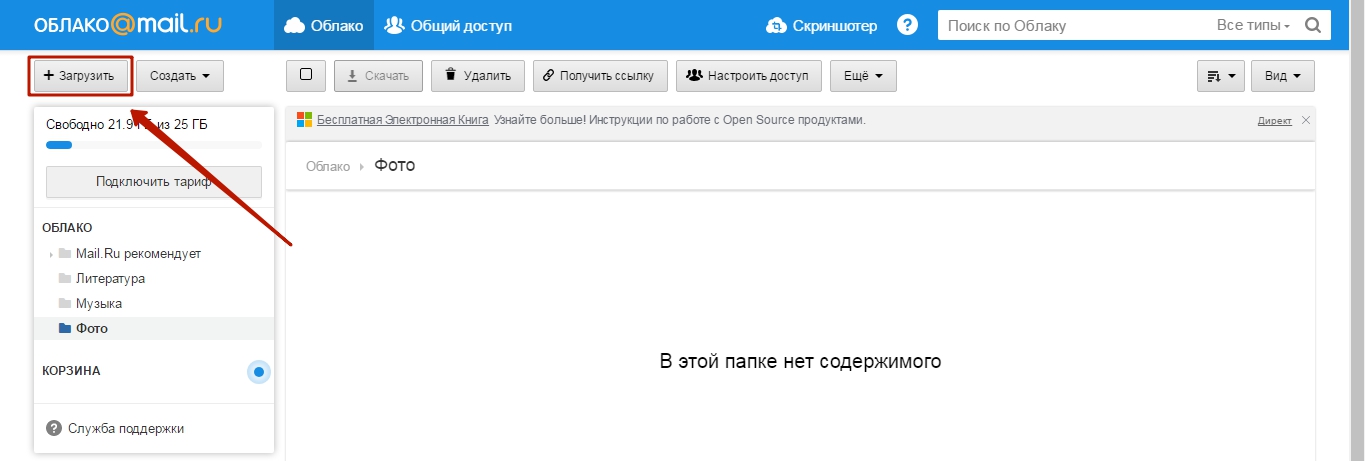
Bundan sonra, siteyi PC'de kapatabilir ve "cep telefonuna" transfer edebilirsiniz. İPhone için Mail.ru Cloud uygulamasını indirin, başlatın ve kimlik bilgilerinizi kullanarak giriş yapın.
![]()
Uygulamanın ana menüsünde, bölümü seçiniz. bulut". Bu bölümde PC'de oluşturulan klasörü bulacaksınız.
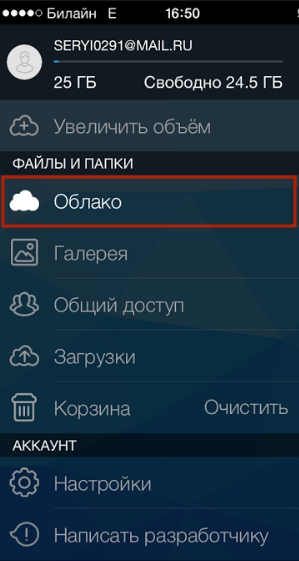
Bundan sonra, sadece dosyaları klasörden telefona indirmek kalır.
Iclaud ile bir fotoğraf nasıl yüklenir - Apple'ın “bulut”?
Fotoğrafları iCloud ile iPhone'a kopyalayın yalnızca cihazların iOS sürümü 8.1'in üstünde. Ayrıca bunu mümkün kılmak için programı indirmeniz gerekiyor. windows için iCloud", Bu bağlantıda mevcut ve yükleyin.
Fotoğrafları aktarmak için Apple'dan bulut nasıl kullanılır?
1. Adım. İPhone'da her şeyden önce " ayarlar"Yolu takip et" iCloud» — « fotoğraf"Ve sürgüyü etkinleştir" Medya Kitaplığı iCloud».
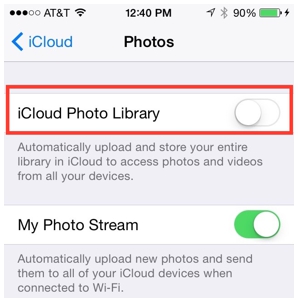
Resim: macrumors.com
2. Adım. Programı bir PC’de çalıştırın ve Apple ID’den kimlik bilgilerini girin. Ardından " Giriş yap».

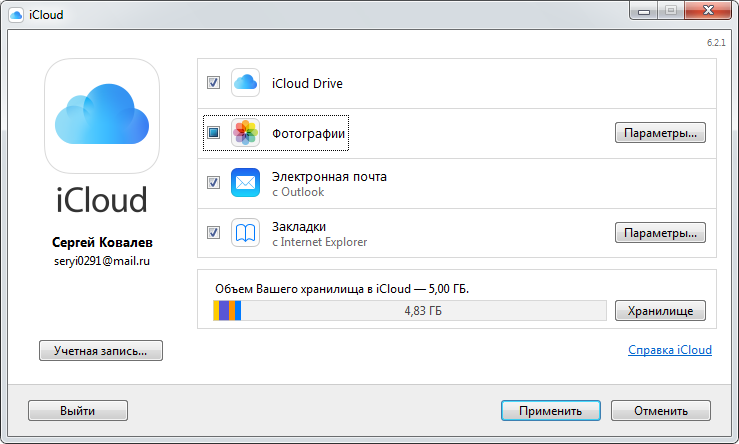
Düğmesine tıklayın " Parametreler ..."Maddenin karşıtı" fotoğraflar».
4. Adım. "İçinde Fotoğraf seçenekleri"Öğeyi bul" Windows bilgisayarımdan yeni fotoğraflar ve videolar yükle"Ve tıkla" değiştirmek", Onun karşısında yer alır.
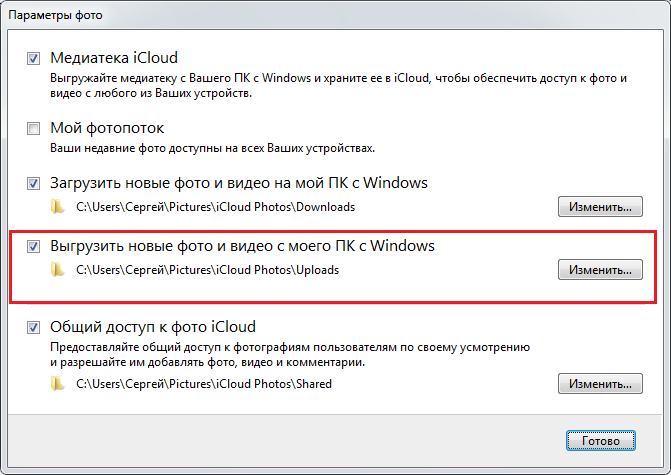
Adım 5. " kondüktör»Resimlerle bir klasör seçin.
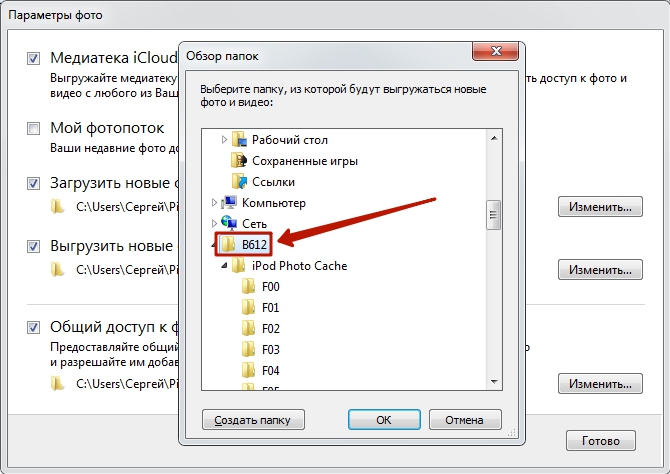
Sonra kapat Fotoğraf seçenekleri"Düğmesine basarak" Bitti».
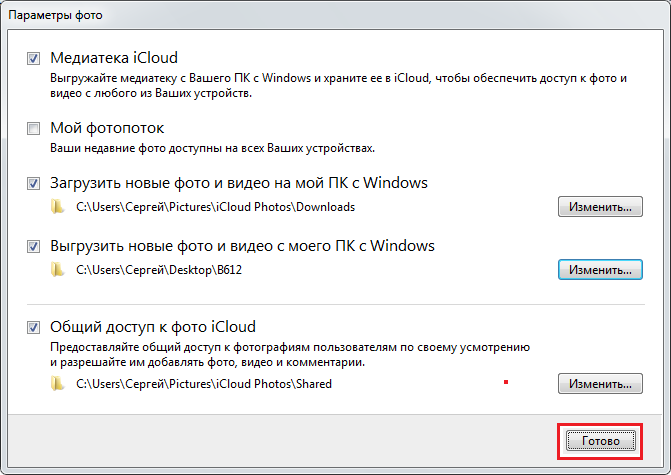
6. Adım. Ana program penceresinde “ Uygulamak».
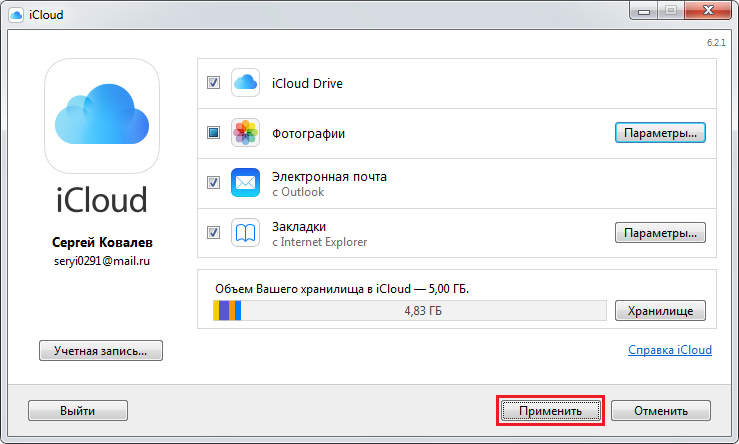
PC'nizde kayıtlı bilgileri iCloud'da barındırılan bilgilerle birleştirmek istediğinizi onaylayın - tıklayın " birleşmek».
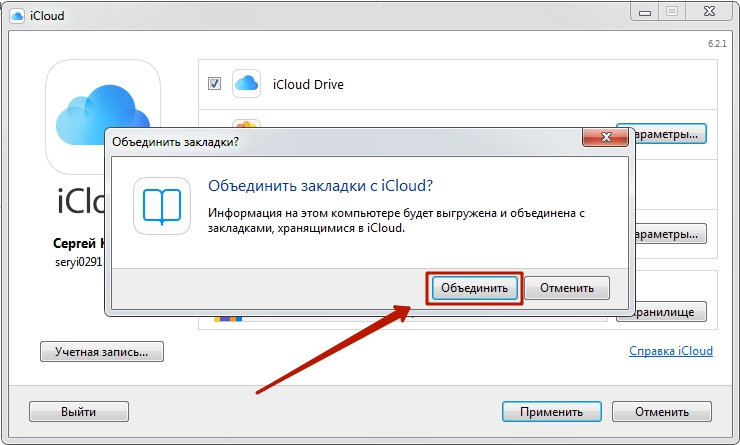
Bundan sonra bilgisayar programı kapatılabilir. İCloud'a yüklenen klasördeki fotoğraflar ve videolar, bir Apple kimliğine bağlı tüm mobil cihazların ve Mac'lerin yanı sıra ağda da kullanılabilir.
Görüntüleri PC'den iPhone'a aktarma: başka yollar
Fotoğrafları bilgisayardan bir Apple gadget’ına kopyalamanın başka yolları vardır:
- Sosyal ağlar aracılığıyla. Bir aracı olarak, örneğin, "VKontakte" kullanabilirsiniz. Bilgisayarınızdan sosyal ağ sayfanızdaki bir albüme fotoğraf yükleyin, ardından akıllı telefonunuzdan “VK” ya gidin ve görüntüleri cihazın belleğine kaydedin.
- içinden e-posta. daha sonra bir bilgisayar kullanarak başka bir postadan bu kutuya bir fotoğraf gönderin. Bundan sonra, "cep telefonundan" posta kutusuna git - " gelen»Akıllı telefonunuzun hafızasına kaydedebileceğiniz fotoğrafları bulacaksınız. Bu yöntemde bir eksi - video, yüksek çözünürlüklü görüntülerin yanı sıra büyük ağırlık nedeniyle aktarım yapamaz. Eklerin boyutundaki posta sınırları - sınır genellikle yaklaşık 5 MB olarak belirlenir.
- Flaş sürücüden. Modern pazarda, Lightning fişi bulunan iPhone'lar için tasarlanmış flash sürücüleri bulabilirsiniz. Bu taşıyıcıların en ünlüsüdür. Orijinal SanDisk flaş sürücüsü hakkında bu videoyu anlatıyor:
İPhone için flash sürücüler oldukça pahalıdır (1,5 ila 3 bin ruble arasında - bellek miktarına bağlı olarak) ve mobil cihazlarda ek yazılımların yüklenmesini gerektirir, ancak bir PC'den büyük miktarlarda veriyi "tef dansları" olmayan bir gadget'a hızlı bir şekilde aktarmanızı sağlar.
Sonuç
Apple'ın bilgisayardan iTunes olmadan doğrudan PC'ye “görüntü” yapmasına izin vermemesine rağmen, kullanıcıların bu kısıtlamalara katlanmak için bir nedenleri yoktur. Resimleri aktarmak için herhangi birine başvurabilirsiniz. sosyal ağlar, e-postayla.
"Kablosuz" yöntemler arasında en uygun olanı - bulut depolama yoluyla indirme. Bulut hizmetleri birçok büyük internet şirketi tarafından sunulmaktadır. Kullanıcının seçimi sınırlı değildir - daha fazla "beğeneceği" anlamına gelen fotoğrafların aktarımı için başvurabilir. Nispeten yeni bir ürün olan Mail.ru Cloud'u öneririz. Bu servisin avantajları arasında büyük miktarda boş alan (25 GB) ve düşük gereksinimler bulunur. mobil uygulama Mail'den iOS'a - sürüm 7.0 yeterlidir.
bir iPhone, müzik dinleyebildiğiniz, film izleyebileceğiniz, kitap okuyabileceğiniz ve yine de çok farklı şeyler yapabileceğiniz bir multimedya cihazıdır. Ancak kısa süre önce makul bir soru satın alan bir kullanıcı ortaya çıkıyor - tüm bu dosyaları iPhone'uma nasıl bırakabilirim? Bu yazıda, iPhone'a çeşitli türdeki çoklu ortam (ve sadece) dosyalarına yükleme işlemine bakacağız.
İstisna gerekmeden iPhone'da herhangi bir dosyayı bırakabilirsiniz, ancak ne yazık ki herkes onu açamaz. En basit manipülasyonlarla başlayalım - iTunes kullanarak film, müzik, kitap ve fotoğrafların nasıl döküleceğini öğrenin.
İTunes kullanarak bilgisayardan iPhone'a müzik aktarma
Adım 1. iTunes'u açın. Yüklenmemişse, resmi siteden en son sürümü indirin.
Adım 2. iPhone'unuzu bir USB kablosu kullanarak bilgisayarınıza bağlayın.
Adım 3. Akıllı telefonunuza indirmek istediğiniz müziği iTunes'a ekleyin. Bunu yapmak için tıklayın dosya -> Kütüphaneye dosya ekle belirli bir şarkıyı açmak için dosya -> Klasöre klasör eklemüzikli bir klasör eklemek için
Adım 4. Müziğin iTunes'da tanımlanmasını bekleyin ve iPhone'u sağdaki panelde seçin.
Adım 5. Menüye git müzik ve iPhone'da atmak istediğiniz şarkıları seçin. Kutuyu da kontrol et Tüm kütüphane Tüm müzikleri cihazınıza senkronize etmek için
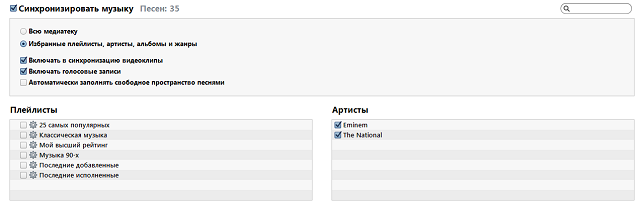
6. Adım Uygulamak iTunes'un sağ alt köşesinde ve senkronizasyonun bitmesini bekleyin
Filmleri iPhone'unuza aktarmak için, yukarıda açıklandığı gibi tam olarak aynı işlemi yapmalısınız. müzikve filmler. Bu arada, bu türden birkaç işlemden sonra, görünen karmaşıklığı nedeniyle iTunes'u sevmeyen kullanıcılar, bu eşsiz multimedya işlemcisi hakkındaki fikirlerini tamamen değiştiriyor.
İTunes kullanarak bilgisayardan iPhone'a nasıl fotoğraf aktarılır
Adım 1. iTunes'u açın veya resmi Apple web sitesinden en son sürümü indirin.
Adım 2. iPhone'unuzu bir USB kablosu kullanarak bilgisayara bağlayın.
Adım 3. Sağ bölmede görünen cihazı seçin. Panel yoksa, tıklayın görünüm -> Kenar çubuğunu göster veya tuş kombinasyonu Ctrl + S
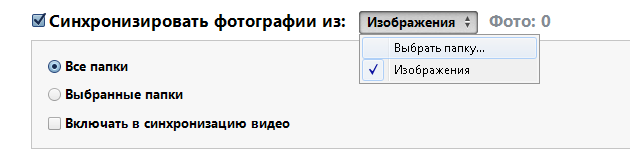
Adım 4. Menü seç fotoğraf
Adım 5. Etiketin yanındaki onay işaretine tıklayın. Fotoğrafları senkronize et
Adım 6. Bu kitabın sağ tarafında etiketli bir düğme var. görüntü. Tıklayın ve seçin Klasör seç
Adım 7. iPhone'unuzda görmek istediğiniz fotoğrafların bulunduğu klasörü seçin.
Adım 8. Tıklayın Uygulamak Sağ alt köşede ve senkronizasyonun bitmesini bekleyin
İTunes kullanarak bilgisayardan iPhone'a nasıl kitap aktarılır
Kitaplar ile işler biraz farklı. Daha önce detaylı olarak tarif ettik. çeşitli uygulamalar iPhone'da kitap okumak için iBooks, Bookmate ve Achitalka. Bu süreç hakkında detaylı bilgi almak için ilgili linkleri takip edin.
İPhone'u bir flash sürücü olarak nasıl kullanılır
Adım 1. iFunBox'un en son sürümünü indirin ve yükleyin
Adım 2. Programı açın ve iPhone'unuzu bilgisayara bağlayın. İFunBox'un cihazınızı görmesi için iTunes'un bilgisayarınıza yüklenmesi gerekir.
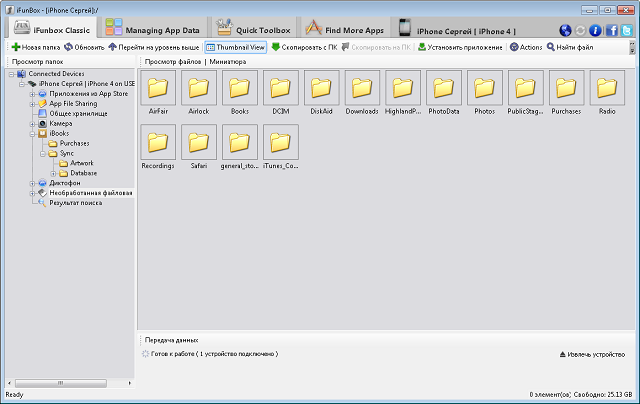
Adım 3. Cihaz programda tanımlanacak ve iPhone üzerinde bir USB flash sürücü olarak kesinlikle herhangi bir dosyayı bırakabilirsiniz.
Adım 4. Klasöre “aktarma” için ihtiyacınız olan dosyaları bırakın Paylaşılan depolama alanı
En önemli anda yardımcı olabilecek çok uygun bir çözüm. Örneğin, flash sürücüler elinizin altında değil, ancak birkaç gigabaytlık bir “ağırlık” ile önemli bir dosya atmanız gerekiyor, ancak postayla göndermelisiniz. iPhone, iFunBox ile birlikte, bu görevle mükemmel bir iş yapar - dosyalar zarar görmez ve bozulmadan atılır.
Cihazlarını hapse atan kullanıcılar birkaç kez daha şanslıydı. Çalışmak için çok sayıda Cydia tweaks seçeneği sayesinde dosya sistemiÖzel yöneticiler kullanarak dosyaları açabilir, doğrudan Safari'den dosya indirebilir ve çok daha fazlasını yapabilirler. Bu makalede iOS 7 cihazınızı nasıl hapse atabiliriz, ancak dikkatli olun, Apple, yeni bellenimi jailbreak etme olasılığını kapattı ve iOS 7.1'de bu yönerge artık alakalı olmayacaktır.
Kendi iPhone'larını ilk satın alan kullanıcılar, bir bilgisayardan bir şeyleri akıllı telefonlarına bırakmaya çalışırken sık sık sorunlarla karşılaşıyorlar. Özellikle müzikle çalışırken sık sık sorunlar ortaya çıkar. Benzer bir duruma düşerseniz, bu yazı size yardımcı olacaktır. Burada, iPhone'daki bilgisayardan müziği nasıl çıkaracağımızı iki şekilde düşüneceğiz.
İlk yöntem ana olanıdır, iTunes kullanımını kabul eder ve çoğu iPhone sahipleri tarafından kullanılır. İkinci yol alternatiftir. Bu yöntemi kullanmak için, Çinli geliştiriciler tarafından oluşturulan iTools programına ihtiyacınız olacak.
İPhone'dan bilgisayardan iTunes'a müzik döküyoruz
Bilgisayarınızdan iPhone'unuza müzik aktarmak istiyorsanız, bunun için kullanımı en kolay olanıdır. iTunes tarafından. İTunes'u bilgisayarınıza indirin (bunu yapabilirsiniz) ve yükleyin. Bundan sonra, iTunes'u başlatın ve gidin " Benim müziğim».
Büyük ihtimalle, "Müziğim" bölümünde boş kalacaksınız. Bu, burada herhangi bir müzikal kompozisyon eklemediğiniz anlamına gelir. Bunu düzeltmek için menüyü aç dosya"Ve seç" Kütüphaneye dosya ekle(İPhone'da sadece bir müzik kompozisyonu atmak isterseniz) veya eşya “ Klasöre klasör ekle"(Aynı anda birçok şarkı atmak istiyorsanız).

"Seçerseniz" Klasöre klasör ekle"Ve çok sayıda şarkıyla birlikte klasörü aç, sonra pencereyi aç" Dosya Ekleme», İTunes arşivinize müzik dosyaları ekleme işlemini gösterecektir. Bu aşamada, seçtiğiniz tüm dosyaların iTunes'a eklenmesini beklemeniz yeterlidir.
Zaman, sanatçı, albüm, şarkı veya tür ekleyerek iTunes arşivinizdeki müzik parçalarına göz atabilirsiniz. En uygun seçenek bireysel şarkıları görüntülemektir. Bu nedenle, denilen kütüphane bölümüne gidin. şarkılar". Kitaplığa bakmak çok kolay çalma listeleri oluşturmak ve şarkıların açıklamasını düzenlemek.
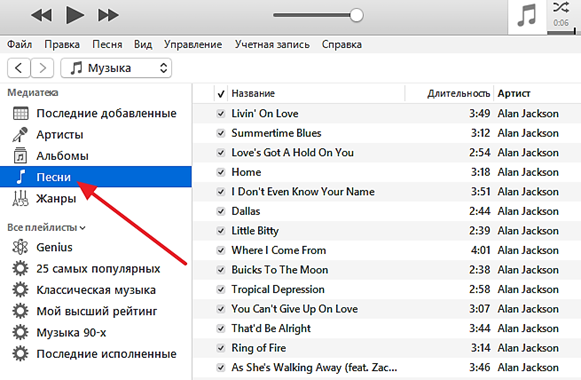

Bundan sonra, pencerenin sol tarafında, iPhone'unuzun görüntüsünü ve altında “Ayarlar” menüsünü göreceksiniz. Bu menüde “ müzik"Ve sonra işlevi açın" Müzik senkronize et"Ve üzerine tıklayın" Bitti"Pencerenin en altında.
İPhone'unuzdaki tüm iTunes arşivinizi atmak istemiyorsanız, buradaki seçeneği belirtebilirsiniz. Seçilen oynatma listeleri, sanatçılar, albümler ve türler". Bu seçeneği belirledikten sonra, iPhone'a atmak istediğiniz şeyi tam olarak seçebilirsiniz.
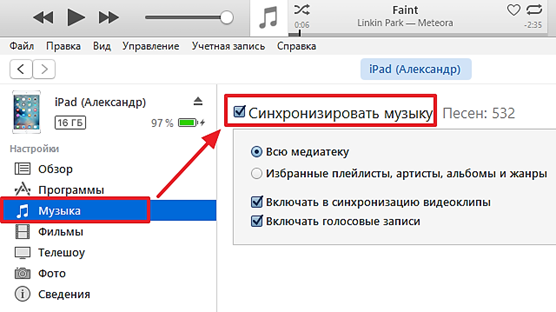
"Son" butonuna bastıktan sonra, senkronizasyon işlemini " Uygulamak».
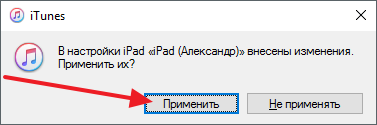
Şimdi iPhone'da "Müzik" uygulamasına gidebilirsiniz. Zaten bilgisayardan attığınız müzikal besteler olmalı.
Bilgisayarınızdan iPhone'a müzik aktarmak için alternatif bir yol
Bir bilgisayardan bir iPhone'a müzik aktarmanın başka bir yolu da vardır. Bu yöntem daha az bilinir ve popüler değildir, ancak birçok yönden çok daha basit ve hızlıdır. Çinli programcılar tarafından geliştirilen iTools programını kullanacak.
ITools programı resmi web sitesinden indirilebilir. İTools hakkında daha fazla bilgiye ihtiyacınız varsa, ilgili konuyu okuyun.
İTools'u kullanarak bir bilgisayardan bir iPhone'a müzik aktarmak için, bu programı başlatmanız, “Müzik” bölümüne gidip “Import” düğmesine tıklamanız gerekir.

Bundan sonra, müzik kompozisyonları seçmek ve "Aç" düğmesine tıklayın gerekir. Ve tüm bunlar, doğru şarkıları seçtikten sonra, iPhone'unuzun belleğine hemen atılacaklar.



















